Evita che FreeTemplateFinder dirotti il tuo browser
Dirottatore del browserConosciuto anche come: FreeTemplateFinder dirottatore del browser
Ottieni una scansione gratuita e controlla se il tuo computer è infetto.
RIMUOVILO SUBITOPer utilizzare tutte le funzionalità, è necessario acquistare una licenza per Combo Cleaner. Hai a disposizione 7 giorni di prova gratuita. Combo Cleaner è di proprietà ed è gestito da RCS LT, società madre di PCRisk.
Hp.myway.com, istruzioni di rimozione
Cos'è hp.myway.com?
FreeTemplateFinder è un'applicazione non autorizzata, classificata come PUA (applicazione potenzialmente indesiderata) e funzionante come dirottatore del browser. Pubblicizzata come app gratuita, per trovare e personalizzare vari modelli stampabili, con un motore di ricerca falso supplementare (hp.myway.com). FreeTemplateFinder è un altro prodotto della rete interattiva Mindspark. La sua classificazione come PUA è dovuta al fatto che la maggior parte degli utenti scarica questa app inavvertitamente. Come browser hijacker modifica le impostazioni del browser e può anche avere funzionalità di tracciamento dei dati.
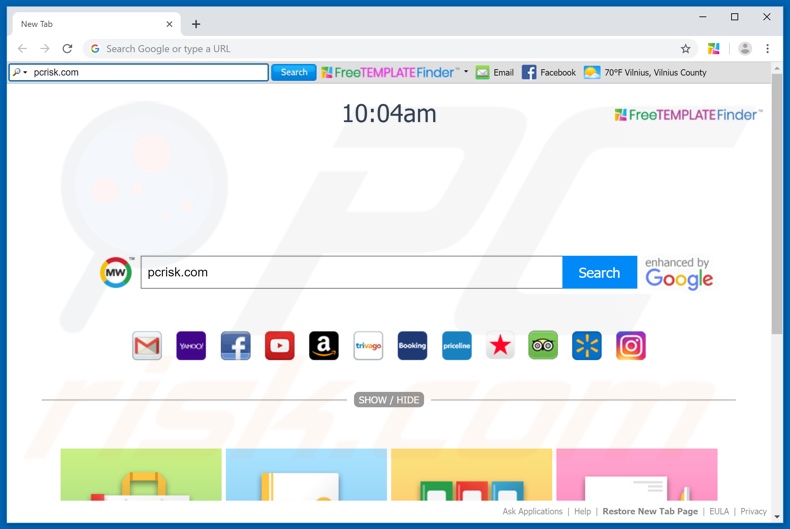
In genere, i dirottatori del browser sono progettati per influenzare i browser con le più grandi basi di utenti (ad esempio Google Chrome, Internet Explorer, Mozilla Firefox). Funzionano modificando la homepage del browser, il motore di ricerca predefinito e il nuovo URL scheda / finestra. L'uso di un browser dirottato da FreeTemplateFinder può essere un'esperienza esasperante; ogni nuova scheda / finestra aperta e ogni query di ricerca digitata nella barra degli URL, reindirizzano tutti a hp.myway.com - un motore di ricerca falso. Sebbene le modifiche apportate ai browser possano sembrare facili da annullare, ciò è impossibile o qualsiasi modifica apportata viene semplicemente ripristinata. Pertanto, senza la rimozione dell'applicazione canaglia, l'utilizzo del browser diventa limitato o impossibile. Alcuni PUA possono anche monitorare e raccogliere informazioni. Tracciando l'attività del browser (motore di ricerca e cronologie di navigazione) possono raccogliere informazioni personali (indirizzo IP, geolocalizzazione e dettagli dell'identità dell'utente nella vita reale). Ciò che è fondamentale da capire, è che questi dati vengono poi trasmessi a terzi (non improbabili, cyber criminali), intenzionati a utilizzarli in modo improprio a scopo di lucro. Pertanto la presenza di PUA all'interno di un sistema può provocare varie infezioni e gravi problemi di privacy (anche culminare nel furto di identità). Per garantire la sicurezza del dispositivo e dell'utente, si consiglia di rimuovere immediatamente tutte le applicazioni sospette e / o le estensioni / i plug-in del browser.
| Nome | FreeTemplateFinder dirottatore del browser |
| Tipo di minaccia | Browser Hijacker, Reindirizzamento, Cerca dirottatore, Barra degli strumenti, Nuova scheda indesiderata |
| Estensioni del browser | FreeTemplateFinder |
| Funzionalità promosse | Questo dirottatore del browser afferma di aiutare gli utenti a trovare vari modelli di documenti. |
| Impostazionid el browser afflitte | Pagina iniziale, URL di ogni scheda, motore di ricerca predefinito |
| Domini promossi | hp.myway.com |
| IP (hp.myway.com) | 23.67.240.173 |
| Nomi trovati (hp.myway.com) | Avira (Malware), Forcepoint ThreatSeeker (Sospetto), Lista completa (VirusTotal) |
| Sintomi | Impostazioni manipolate del browser Internet (homepage), motore di ricerca Internet predefinito, nuove impostazioni della scheda). L'utente è costretto a visitare il sito Web del dirottatore e a cercare in Internet utilizzando i propri motori di ricerca. |
| Metodi distributivi | Annunci pop-up ingannevoli, programmi di installazione software gratuiti (in bundle), programmi di installazione falsi di Flash Player. |
| Danni | Monitoraggio della navigazione in Internet (potenziali problemi di privacy), visualizzazione di annunci indesiderati, reindirizzamenti a siti dubbi. |
| Rimozione |
Per eliminare possibili infezioni malware, scansiona il tuo computer con un software antivirus legittimo. I nostri ricercatori di sicurezza consigliano di utilizzare Combo Cleaner. Scarica Combo CleanerLo scanner gratuito controlla se il tuo computer è infetto. Per utilizzare tutte le funzionalità, è necessario acquistare una licenza per Combo Cleaner. Hai a disposizione 7 giorni di prova gratuita. Combo Cleaner è di proprietà ed è gestito da RCS LT, società madre di PCRisk. |
Mindspark Interactive Network ha rilasciato molte applicazioni identiche (ad esempio, FreeArticleSkimmer, CrazyForCrafts, GardeningEnthusiast e così via). Mentre le funzionalità che offrono sono diverse, la loro modalità di funzionamento è la stessa. La maggior parte delle PUA si pubblicizza come se avesse caratteristiche "pratiche" e "benefiche", sebbene spesso non funzionanti. L'unico obiettivo che hanno queste applicazioni canaglia è generare entrate per i loro sviluppatori; per gli utenti: non hanno un valore reale. Invece di funzionare come promesso, causano reindirizzamenti a siti Web basati sulla vendita, non affidabili o dannosi, forniscono campagne pubblicitarie intrusive (pop-up, banner, coupon e annunci simili), nonché raccolgono informazioni di navigazione e personali.
Come è stato installato FreeTemplateFinder sul mio computer?
FreeTemplateFinder può essere scaricato gratuitamente dal suo sito ufficiale. Può anche essere installato insieme al software desiderato. "Bundling" è un metodo di marketing ingannevole utilizzato dagli sviluppatori PUA per diffondere il loro prodotto; cioè pre-impacchettano programmi regolari con app indesiderate. Effettuando il download da fonti inaffidabili e accelerando il processo di installazione, gli utenti possono installare facilmente software in bundle. La presenza della PUA può essere seppellita entro i termini di installazione e le possibili opt-out nascoste dietro le impostazioni "Personalizzate / Avanzate". Anche le pubblicità invasive (di solito ospitate da siti compromessi) possono diffondere applicazioni canaglia. Questi annunci possono eseguire script, progettati per effettuare download / installazioni autonome di PUA. In breve, disattenzione e disattenzione dell'utente durante la navigazione e il download / installazione di software - sono una delle principali cause di invasioni / infezioni del sistema.
Come evitare l'installazione di applicazioni potenzialmente indesiderate?
Si consiglia vivamente di utilizzare solo fonti ufficiali e verificate per il download di software. Le reti di condivisione P2P (ad es. BitTorrent, eMule, Gnutella) e altri downloader di terze parti sono espressamente sconsigliati. Le fonti di download inaffidabili hanno maggiori probabilità di offrire programmi in bundle. I consigli di installazione includono: lettura dei termini, esplorazione di possibili opzioni, non saltare alcun passaggio, utilizzo delle impostazioni "Personalizzato / Avanzato", annullamento / rifiuto dall'installazione / download di app o funzionalità aggiuntive. Gli utenti dovrebbero evitare di accedere a siti sospetti ed essere molto diffidenti nei confronti degli annunci pubblicitari. Quest'ultimo deve essere sottolineato, poiché le pubblicità intrusive tendono ad essere assolutamente legittime e innocue, progettate in modo da indurre gli utenti a fare clic su di esse. Tuttavia, i siti Web a cui reindirizzano gli annunci pubblicitari tendono ad essere più evidenti nella loro inaffidabilità (ad esempio gioco d'azzardo, appuntamenti per adulti, pornografia e così via). Qualora gli utenti dovessero riscontrare tali annunci / reindirizzamenti, hanno incoraggiato a ispezionare il proprio dispositivo per eventuali applicazioni dubbie e / o estensioni / plug-in del browser. Se tale si trova, quindi immediatamente rimosso. Se il tuo computer è già infetto da FreeTemplateFinder, ti consigliamo di eseguire una scansione con Combo Cleaner Antivirus per Windows per eliminare automaticamente questo dirottatore del browser.
Sito web che promuove il dirottatore del browser FreeTemplateFinder:
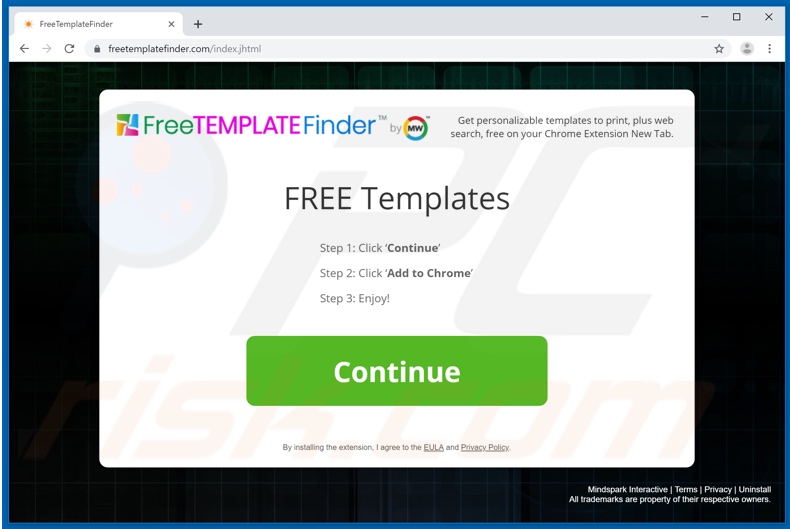
Rimozione automatica istantanea dei malware:
La rimozione manuale delle minacce potrebbe essere un processo lungo e complicato che richiede competenze informatiche avanzate. Combo Cleaner è uno strumento professionale per la rimozione automatica del malware consigliato per eliminare il malware. Scaricalo cliccando il pulsante qui sotto:
SCARICA Combo CleanerScaricando qualsiasi software elencato in questo sito, accetti le nostre Condizioni di Privacy e le Condizioni di utilizzo. Per utilizzare tutte le funzionalità, è necessario acquistare una licenza per Combo Cleaner. Hai a disposizione 7 giorni di prova gratuita. Combo Cleaner è di proprietà ed è gestito da RCS LT, società madre di PCRisk.
Menu:
- Cos'è hp.myway.com?
- STEP 1. Disinstallare l'applicazione FreeTemplateFinder usando il Pannello di controllo.
- STEP 2. Rimuovere hp.myway.com da Internet Explorer.
- STEP 3. Rimuovere hp.myway.com da Google Chrome.
- STEP 4. Rimuovere hp.myway.com da Mozilla Firefox.
- STEP 5. Rimuovere hp.myway.com da Safari.
- STEP 6. Rimuovere hp.myway.com da Microsoft Edge.
Come rimuovere FreeTemplateFinder dal browser:
Windows 10:

Pulsante destro del mouse nell'angolo in basso a sinistra dello schermo, nel menu di accesso rapido selezionare Pannello di controllo. Nella finestra aperta scegliere Disinstalla un programma.
Windows 7:

Fare clic su Start ("Windows Logo" nell'angolo in basso a sinistra del desktop), scegli Pannello di controllo. Individuare Programmi e fare clic su Disinstalla un programma.
macOS (OSX):

Fare clic su Finder, nella finestra aperta selezionare Applicazioni. Trascinare l'applicazione dalla cartella Applicazioni nel Cestino (che si trova nella Dock), quindi fare clic con il tasto destro sull'icona del Cestino e selezionare Svuota cestino.
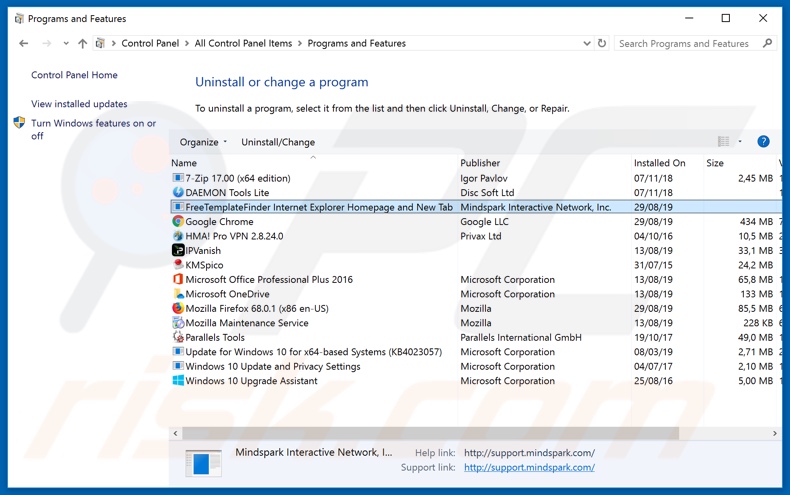
Nella finestra di disinstallazione programmi: cercare ogni programma sospetto recentemente installato, selezionare queste voci e fare clic su "Disinstalla" o "Rimuovi".
Dopo la disinstallazione, eseguire la scansione del computer alla ricerca di eventuali componenti indesiderati rimasti o infezioni di malware possibili con Il miglior software anti-malware.
SCARICA il programma di rimozione per infezioni da malware
Combo Cleaner controlla se il tuo computer è infetto. Per utilizzare tutte le funzionalità, è necessario acquistare una licenza per Combo Cleaner. Hai a disposizione 7 giorni di prova gratuita. Combo Cleaner è di proprietà ed è gestito da RCS LT, società madre di PCRisk.
Come rimuovere FreeTemplateFinder dai browser Internet:
Video che mostra come rimuovere i reindirizzamenti del browser:
 Rimuovere componenti aggiuntivi malevoli da Internet Explorer:
Rimuovere componenti aggiuntivi malevoli da Internet Explorer:
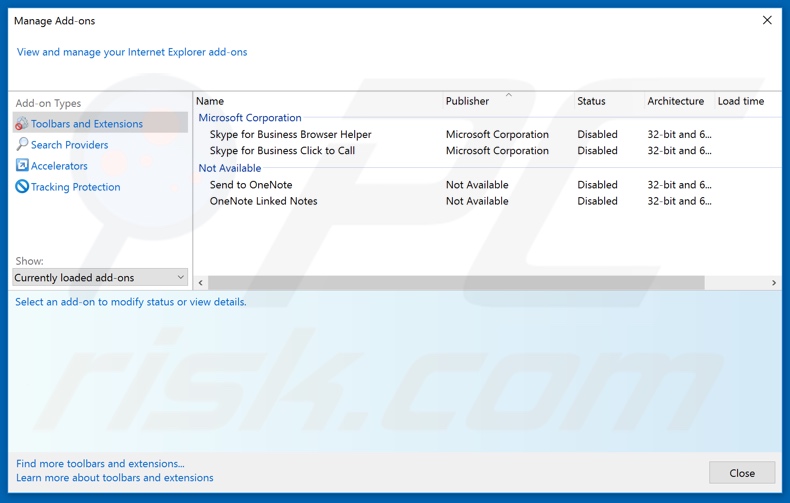
Fare clic sull'icona "ingranaggio"![]() (nell'angolo in alto a di Internet Explorer), selezionare "gestisci componenti aggiuntivi" e selezionare ogni programma sospetto recentemente installato e cliccare su "Rimuovi".
(nell'angolo in alto a di Internet Explorer), selezionare "gestisci componenti aggiuntivi" e selezionare ogni programma sospetto recentemente installato e cliccare su "Rimuovi".
Cambia la tua homepage:
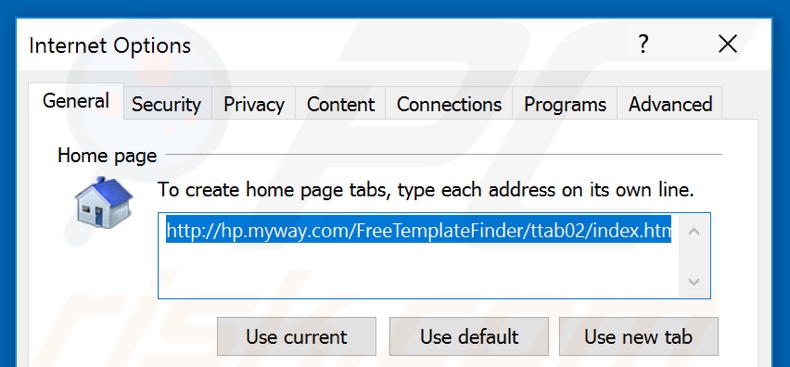
Fai clic sull'icona "ingranaggio"![]() (nell'angolo in alto a destra di Internet Explorer), seleziona "Opzioni Internet", nella finestra aperta rimuovi hxxp://hp.myway.com e inserisci il tuo dominio preferito, che verrà aperto ogni volta che avvierai Internet Explorer. Puoi anche inserire about: blank per aprire una pagina vuota quando avvii Internet Explorer.
(nell'angolo in alto a destra di Internet Explorer), seleziona "Opzioni Internet", nella finestra aperta rimuovi hxxp://hp.myway.com e inserisci il tuo dominio preferito, che verrà aperto ogni volta che avvierai Internet Explorer. Puoi anche inserire about: blank per aprire una pagina vuota quando avvii Internet Explorer.
Cambia il tuo motore di ricerca predefinito:
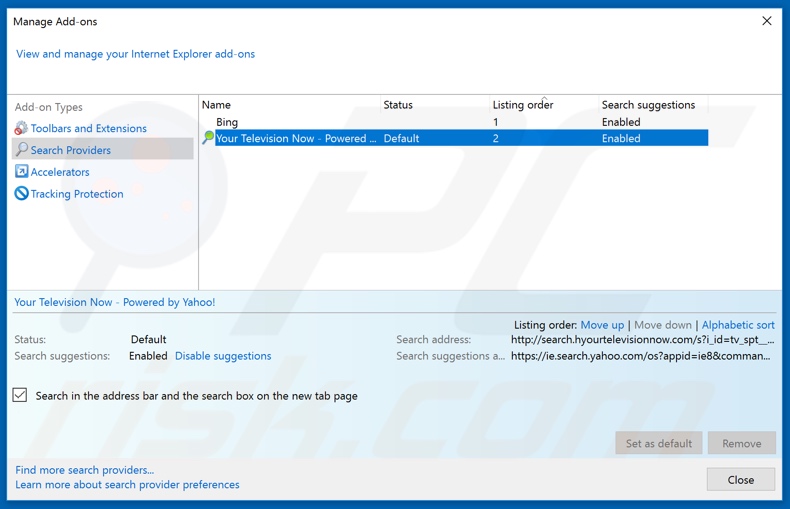
Fai clic sull'icona "ingranaggio"![]() (nell'angolo in alto a destra di Internet Explorer), seleziona "Gestisci componenti aggiuntivi". Nella finestra aperta, seleziona "Provider di ricerca", imposta "Google", "Bing" o qualsiasi altro motore di ricerca preferito come predefinito e quindi rimuovi "hp.myway".
(nell'angolo in alto a destra di Internet Explorer), seleziona "Gestisci componenti aggiuntivi". Nella finestra aperta, seleziona "Provider di ricerca", imposta "Google", "Bing" o qualsiasi altro motore di ricerca preferito come predefinito e quindi rimuovi "hp.myway".
Metodo opzionale:
Se continui ad avere problemi con la rimozione di freetemplatefinder dirottatore del browser, ripristinare le impostazioni di Internet Explorer di default.
Windows XP: Fare clic su Start, fare clic su Esegui, nel tipo di finestra inetcpl.cpl ha aperto Nella finestra aperta fare clic sulla scheda Avanzate, quindi fare clic su Ripristina.

Windows Vista e Windows 7: Fare clic sul logo di Windows, nella casella Tipo di ricerca start inetcpl.cpl e fare clic su Inserisci. Nella finestra aperta fare clic sulla scheda Avanzate, quindi fare clic su Ripristina.

Windows 8: Aprire Internet Explorer e fare clic sull'icona ingranaggio. Selezionare Opzioni Internet. Nella finestra aperta, selezionare la scheda Avanzate e fare clic sul pulsante Reset.

Nella finestra aperta, selezionare la scheda Avanzate

Fare clic sul pulsante Reset.

Confermare che si desidera ripristinare le impostazioni di Internet Explorer di default facendo clic sul pulsante Reset.

 Rimuovere componenti aggiuntivi malevoli da Google Chrome:
Rimuovere componenti aggiuntivi malevoli da Google Chrome:
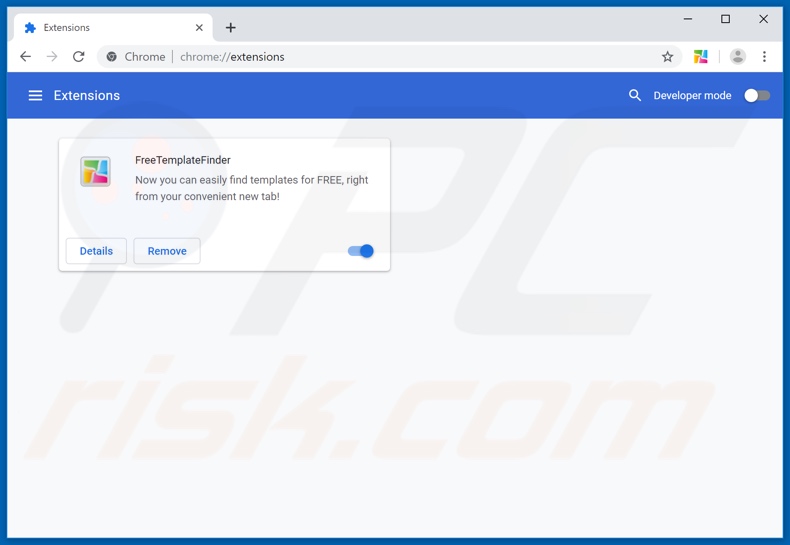
Fare clic sull'icona di menu Chrome ![]() (in alto a destra di Google Chrome), selezionare "Strumenti" e fare clic su "Estensioni". Individuare "FreetemplateFinder" ed ogni programma sospetto, selezionare queste voci e fare clic sull'icona del cestino.
(in alto a destra di Google Chrome), selezionare "Strumenti" e fare clic su "Estensioni". Individuare "FreetemplateFinder" ed ogni programma sospetto, selezionare queste voci e fare clic sull'icona del cestino.
Cambia la tua homepage:
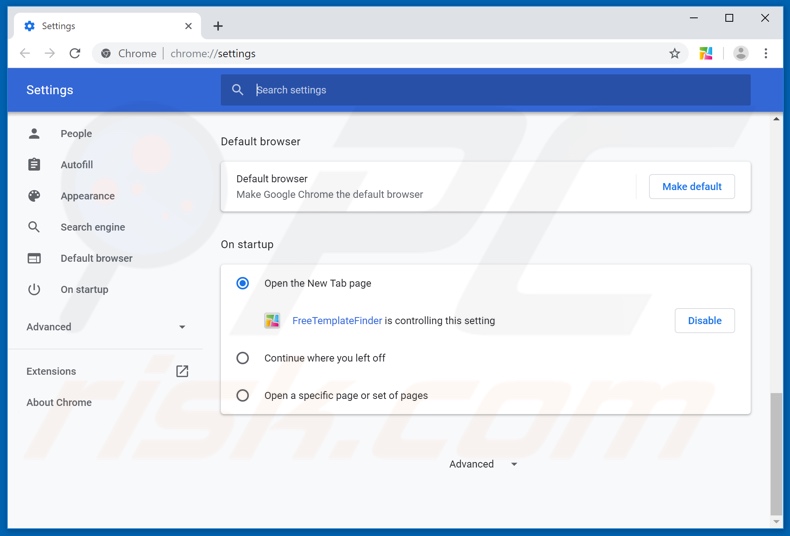
Fare clic sull'icona di menu Chrome ![]() (in alto a destra di Google Chrome), seleziona "Impostazioni". Nella sezione "All'avvio", fai clic su "imposta pagine", passa con il mouse su (hp.myway.com) e fai clic sul simbolo x. Ora puoi aggiungere il tuo sito web preferito come pagina iniziale.
(in alto a destra di Google Chrome), seleziona "Impostazioni". Nella sezione "All'avvio", fai clic su "imposta pagine", passa con il mouse su (hp.myway.com) e fai clic sul simbolo x. Ora puoi aggiungere il tuo sito web preferito come pagina iniziale.
Cambia il tuo motore di ricerca predefinito:
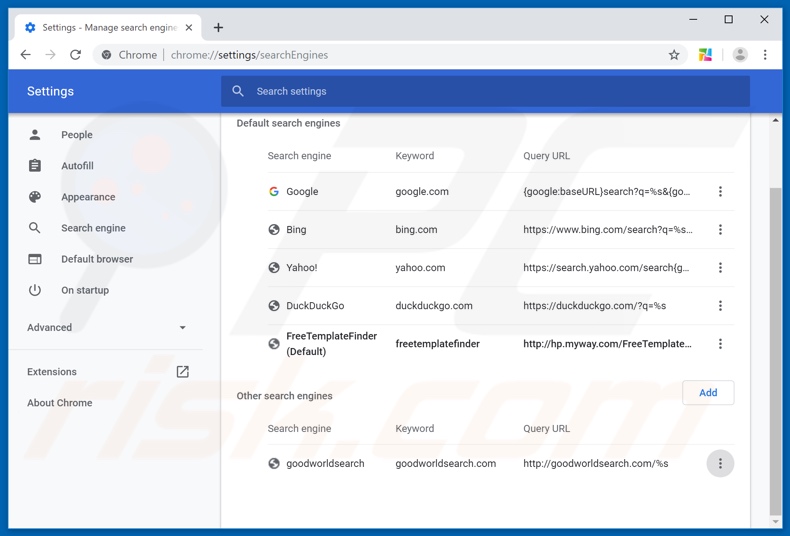
Per modificare il motore di ricerca predefinito in Google Chrome: fai clic sull'icona del menu Chrome![]() (nell'angolo in alto a destra di Google Chrome), seleziona "Impostazioni", nella sezione "Cerca", fai clic su "Gestisci motori di ricerca ...", rimuovi "Ask Web Search" e aggiungi o seleziona il tuo dominio preferito.
(nell'angolo in alto a destra di Google Chrome), seleziona "Impostazioni", nella sezione "Cerca", fai clic su "Gestisci motori di ricerca ...", rimuovi "Ask Web Search" e aggiungi o seleziona il tuo dominio preferito.
Metodo opzionale:
Se continuate ad avere problemi con la rimozione di freetemplatefinder dirottatore del browser, resettate le impostazioni di Google Chrome. Cliccate sull'icona menu du Chrome ![]() (nell'angolo in alto a destra di Google Chrome) e selezionate Impostazioni. Scendete fino in fondo. Cliccate sul link Avanzate….
(nell'angolo in alto a destra di Google Chrome) e selezionate Impostazioni. Scendete fino in fondo. Cliccate sul link Avanzate….

Scendete fino in fondo alla pagina e cliccate su Ripristina (Ripristina le impostazioni originali).

Nella finestra che si aprirà, confermate che volete ripristinare Google Chrome cliccando su Ripristina.

 Rimuovere plug-ins canaglia da Mozilla Firefox:
Rimuovere plug-ins canaglia da Mozilla Firefox:
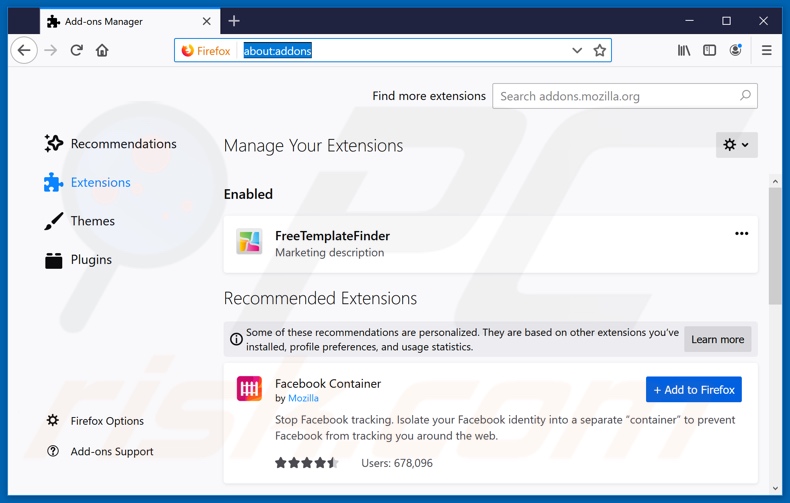
Fai clic sul menu Firefox![]() (nell'angolo in alto a della finestra principale), selezionare "componenti aggiuntivi". Clicca su "Estensioni", nella finestra che si apre, cercare e rimuovere "FreeTemplateFinder" e ogni plug in sospetto recentemente installato.
(nell'angolo in alto a della finestra principale), selezionare "componenti aggiuntivi". Clicca su "Estensioni", nella finestra che si apre, cercare e rimuovere "FreeTemplateFinder" e ogni plug in sospetto recentemente installato.
Cambia la tua homepage:
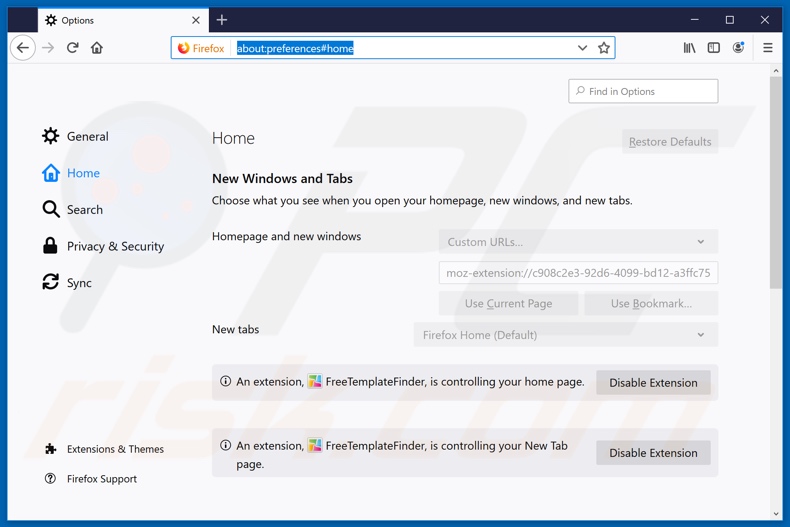
Per ripristinare la tua homepage, fai clic sul menu di Firefox![]() (nell'angolo in alto a destra della finestra principale), quindi seleziona "Opzioni", nella finestra aperta rimuovi "FreeTemplateFinder" e inserisci il tuo dominio preferito, che si aprirà ogni volta che avvii Mozilla Firefox.
(nell'angolo in alto a destra della finestra principale), quindi seleziona "Opzioni", nella finestra aperta rimuovi "FreeTemplateFinder" e inserisci il tuo dominio preferito, che si aprirà ogni volta che avvii Mozilla Firefox.
Cambia il tuo motore di ricerca predefinito:
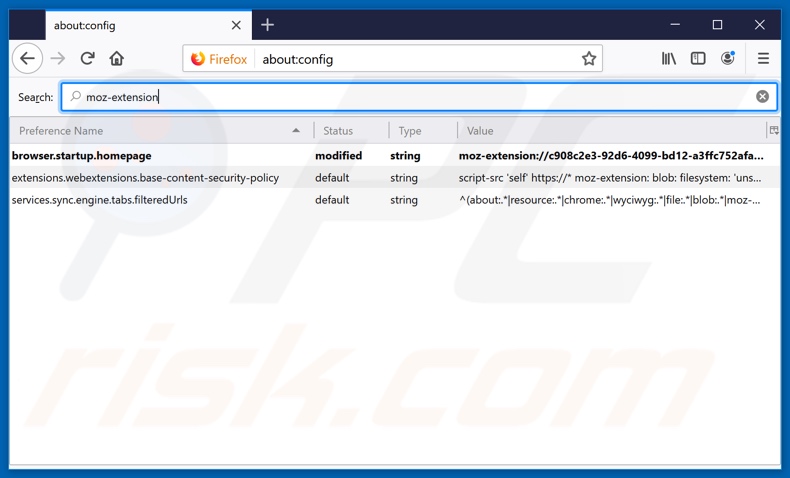
Nella barra degli indirizzi URL, digita about: config e premi Invio.
Fai clic su "Sarò attento, lo prometto!".
Nel filtro di ricerca in alto, digita: "moz-extension"
Fare clic con il tasto destro del mouse sulle preferenze trovate e selezionare "Ripristina" per ripristinare i valori predefiniti.
Metodo Opzionale:
Gli utenti di computer che hanno problemi con la rimozione di freetemplatefinder dirottatore del browser, possono ripristinare le impostazioni di Mozilla Firefox.
Apri Mozilla Firefox, in alto a destra della finestra principale fare clic sul menu Firefox, ![]() nel menu aperto fare clic sull'icona Open Menu Guida,
nel menu aperto fare clic sull'icona Open Menu Guida, ![]()

Selezionare Informazioni Risoluzione dei problemi.

nella finestra aperta fare clic sul pulsante Ripristina Firefox.

Nella finestra aperta confermare che si desidera ripristinare le impostazioni di Mozilla Firefox predefinite facendo clic sul pulsante Reset.

 Rimuovi estensioni malevole da Safari:
Rimuovi estensioni malevole da Safari:

Assicurati che il tuo browser Safari sia attivo e fai clic sul menu Safari, quindi selezionare Preferenze ...

Nella finestra delle preferenze selezionare la scheda Estensioni. Cercare eventuali estensioni sospette recentemente installate e disinstallarle.

Nella finestra delle preferenze selezionare la scheda Generale e fare in modo che la tua home page sia impostata su un URL preferito, se alterato da un dirottatore del browser - cambiarlo.

Nella finestra delle preferenze selezionare Ricerca e assicurarsi che il motore di ricerca Internet preferito sia selezionato.
Metodo opzionale:
Assicurati che il tuo browser Safari sia attivo e clicca sul menu Safari. Dal menu a discesa selezionare Cancella cronologia e dati Sito...

Nella finestra aperta selezionare tutta la cronologia e fare clic sul pulsante Cancella cronologia.

 Rimuovi estensioni dannose da Microsoft Edge:
Rimuovi estensioni dannose da Microsoft Edge:

Fai clic sull'icona del menu Edge ![]() (nell'angolo in alto a destra di Microsoft Edge), seleziona "Estensioni". Individua eventuali componenti aggiuntivi sospetti installati di recente e rimuovili.
(nell'angolo in alto a destra di Microsoft Edge), seleziona "Estensioni". Individua eventuali componenti aggiuntivi sospetti installati di recente e rimuovili.
Modifica la tua home page e le nuove impostazioni di ogni scheda:

Fai clic selezionato dal menu Edge ![]() (nell'angolo in alto a destra di Microsoft Edge), seleziona "Impostazioni". Nella sezione "All'avvio" cerca il nome del browser hijacker e fai clic su "Disabilita".
(nell'angolo in alto a destra di Microsoft Edge), seleziona "Impostazioni". Nella sezione "All'avvio" cerca il nome del browser hijacker e fai clic su "Disabilita".
Modifica il tuo motore di ricerca Internet predefinito:

Per modificare il motore di ricerca predefinito in Microsoft Edge: Fai clic sull'icona del menu Edge ![]() (nell'angolo in alto a destra di Microsoft Edge), seleziona "Privacy e servizi", scorri fino alla fine della pagina e seleziona "Barra degli indirizzi". Nella sezione "Motori di ricerca utilizzati nella barra degli indirizzi" cerca il nome del motore di ricerca Internet indesiderato, quando si trova fare clic sul pulsante "Disabilita" vicino ad esso. In alternativa è possibile fare clic su "Gestisci motori di ricerca", nel menu aperto cercare un motore di ricerca Internet indesiderato. Fai clic sull'icona a puzzle
(nell'angolo in alto a destra di Microsoft Edge), seleziona "Privacy e servizi", scorri fino alla fine della pagina e seleziona "Barra degli indirizzi". Nella sezione "Motori di ricerca utilizzati nella barra degli indirizzi" cerca il nome del motore di ricerca Internet indesiderato, quando si trova fare clic sul pulsante "Disabilita" vicino ad esso. In alternativa è possibile fare clic su "Gestisci motori di ricerca", nel menu aperto cercare un motore di ricerca Internet indesiderato. Fai clic sull'icona a puzzle ![]() vicino ad esso e selezionare "Disabilita".
vicino ad esso e selezionare "Disabilita".
Metodo opzionale:
Se i problemi con la rimozione di freetemplatefinder dirottatore del browser persistono, ripristinare le impostazioni del browser Microsoft Edge. Fai clic sull'icona del menu Edge ![]() (nell'angolo in alto a destra di Microsoft Edge) e selezionare Impostazioni.
(nell'angolo in alto a destra di Microsoft Edge) e selezionare Impostazioni.

Nel menu delle impostazioni aperto selezionare Ripristina impostazioni.

Seleziona Ripristina le impostazioni ai loro valori predefiniti. Nella finestra aperta, confermare che si desidera ripristinare le impostazioni predefinite di Microsoft Edge facendo clic sul pulsante Ripristina.

- ISe questo non ha aiutato, segui queste alternative istruzioni che spiegano come ripristinare il browser Microsoft Edge.
Sommario:
 Un browser hijacker è un tipo di adware che altera le impostazioni del browser Internet dell'utente, modificando il proprio motore di ricerca e homepage di default di Internet in qualche sito indesiderato. Più comunemente questo tipo di adware si infiltra nel sistema operativo dell'utente attraverso il download di software gratuiti. Se il download è gestito da un download client assicuratevi di scegliere di installare le barre degli strumenti pubblicizzate o applicazioni che cercano di cambiare il motore di ricerca Internet e homepage predefinita.
Un browser hijacker è un tipo di adware che altera le impostazioni del browser Internet dell'utente, modificando il proprio motore di ricerca e homepage di default di Internet in qualche sito indesiderato. Più comunemente questo tipo di adware si infiltra nel sistema operativo dell'utente attraverso il download di software gratuiti. Se il download è gestito da un download client assicuratevi di scegliere di installare le barre degli strumenti pubblicizzate o applicazioni che cercano di cambiare il motore di ricerca Internet e homepage predefinita.
Assistenza alla rimozione:
Se si verificano problemi durante il tentativo di rimozione di freetemplatefinder dirottatore del browser dal tuo browser, chiedere assistenza nel nostro forum rimozione malware.
Lascia un commento:
Se disponi di ulteriori informazioni su freetemplatefinder dirottatore del browser o la sua rimozione ti invitiamo a condividere la tua conoscenza nella sezione commenti qui sotto.
Fonte: https://www.pcrisk.com/removal-guides/15739-freetemplatefinder-toolbar
Condividi:

Tomas Meskauskas
Esperto ricercatore nel campo della sicurezza, analista professionista di malware
Sono appassionato di sicurezza e tecnologia dei computer. Ho un'esperienza di oltre 10 anni di lavoro in varie aziende legate alla risoluzione di problemi tecnici del computer e alla sicurezza di Internet. Dal 2010 lavoro come autore ed editore per PCrisk. Seguimi su Twitter e LinkedIn per rimanere informato sulle ultime minacce alla sicurezza online.
Il portale di sicurezza PCrisk è offerto dalla società RCS LT.
I ricercatori nel campo della sicurezza hanno unito le forze per aiutare gli utenti di computer a conoscere le ultime minacce alla sicurezza online. Maggiori informazioni sull'azienda RCS LT.
Le nostre guide per la rimozione di malware sono gratuite. Tuttavia, se vuoi sostenerci, puoi inviarci una donazione.
DonazioneIl portale di sicurezza PCrisk è offerto dalla società RCS LT.
I ricercatori nel campo della sicurezza hanno unito le forze per aiutare gli utenti di computer a conoscere le ultime minacce alla sicurezza online. Maggiori informazioni sull'azienda RCS LT.
Le nostre guide per la rimozione di malware sono gratuite. Tuttavia, se vuoi sostenerci, puoi inviarci una donazione.
Donazione
▼ Mostra Discussione